Win11怎么打开IE浏览器?Windows11的ie兼容性视图设置在哪里?
更新日期:2023-09-22 10:02:26
来源:系统之家
win11系统是最新版的电脑操作系统,新版的功能与之前有看很多的改变,最近有用户在使用win11系统的时候不知道怎么打开ie浏览器,下面就和小编一起来看看吧!
1、在任务栏中点击【搜索】,输入“IE浏览器”搜索找到本地应用IE浏览器可打开使用;
2、也可以通过【开始】菜单,找到【Windows附件】下方的【Internet Explorer】可打开使用;
3、如果以上方法都无法打开,可能是因为为开启该功能,使用快捷键【Win+X】打开任务栏菜单;
4、点击【程序和功能】进入设置;
5、在左上角找到【启用或关闭 windows 功能】;
6、最后找到【Internet Explorer】勾选打开,可通过上方的方法打开IE浏览器。
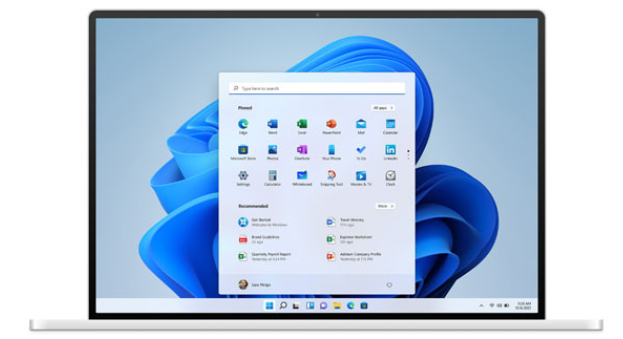
windows11的ie兼容性视图设置在哪里?
方法一:
1、按照上面的方法打开ie浏览器;
2、打开之后,它会默认打开IE浏览器设置或者是默认打开的网页。
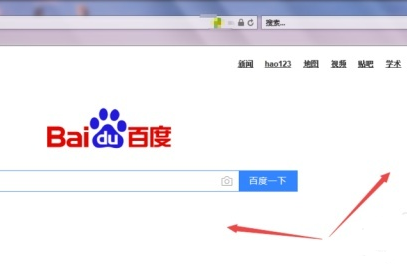
3、然后点击页面右上角的 工具 图标,在出现的菜单选项中点击 兼容性视图设置 选项。
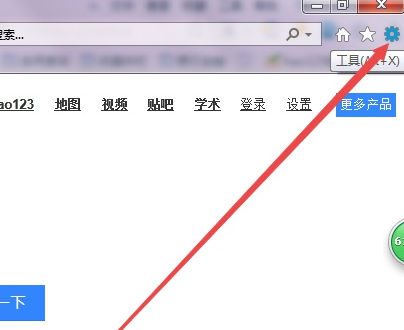
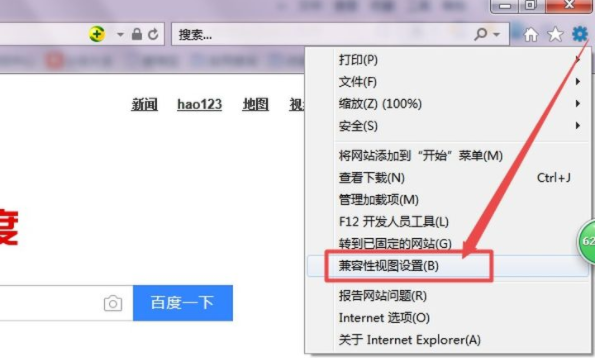
4、然后会弹出一个 兼容性视图设置 的小窗口页面。
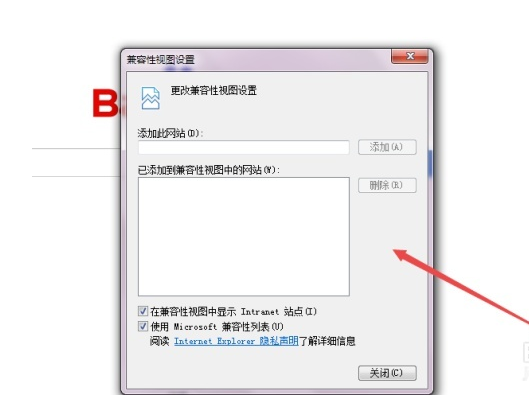
5、然后在输入框中输入要兼容的网址,输入好之后,点击后面的 添加 ,添加好之后,点击 关闭 。
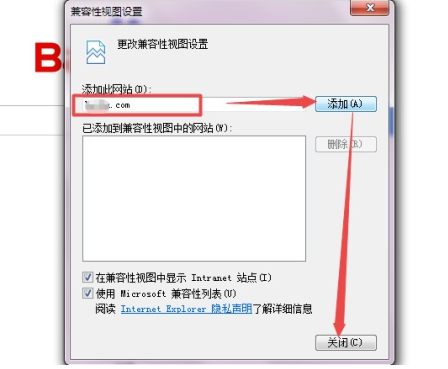
方法二:
1、在页面上面菜单栏空白的地方鼠标右击,在出现的菜单中点击 菜单栏 。
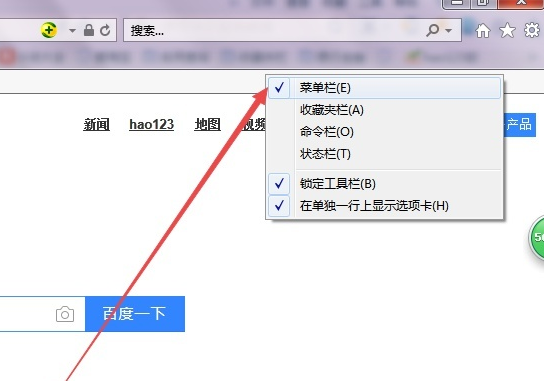
2、然后在出现的菜单栏中点击 工具 选项,在出现的子菜单中点击 兼容性视图设置 选项,也可以设置。
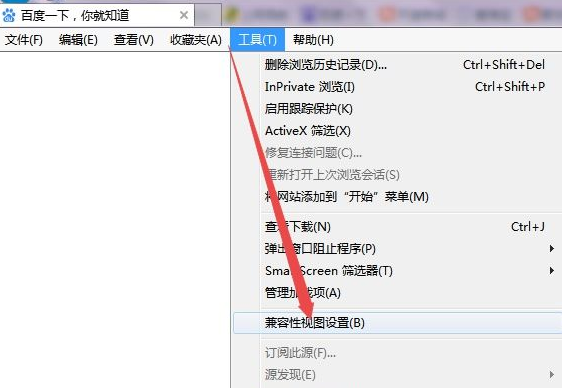
3、选择兼容性为9.10.11都不行,要选择5.6.7.8任意一个都可以。
最后一个招,换360安全浏览器,不是广告,360不会给广告费 ️,只因本人电脑用了几次,就用的这个还可以。
- monterey12.1正式版无法检测更新详情0次
- zui13更新计划详细介绍0次
- 优麒麟u盘安装详细教程0次
- 优麒麟和银河麒麟区别详细介绍0次
- monterey屏幕镜像使用教程0次
- monterey关闭sip教程0次
- 优麒麟操作系统详细评测0次
- monterey支持多设备互动吗详情0次
- 优麒麟中文设置教程0次
- monterey和bigsur区别详细介绍0次
周
月












